Informazione (messaggistica)
La diffusione di informazioni tramite la messaggistica interna di PRONOTE consente di raggiungere un vasto pubblico senza impegnarsi in scambi (non è possibile rispondere ad un’informazione). Un avviso di ricezione indica che il destinatario ha preso visione dell'informazione.
Se autorizzati, tutti i docenti e gli utenti del personale possono divulgare un'informazione agli utenti del personale, docenti, genitori, ecc.
Autorizzazioni
Autorizzare i docenti / le risorse del personale a divulgare informazioni 
- Andate in Risorse > Docenti / Personale >
 Profili di autorizzazione.
Profili di autorizzazione. - Selezionate il profilo interessato.
- Nella categoria Comunicazione spuntate Diffondere delle informazioni / Effettuare dei sondaggi.
Autorizzare i genitori rappresentanti a divulgare informazioni 
- Accedete al menu Parametri > COMUNICAZIONE > Lettere/SMS/Messaggistica.
- Nel riquadro Messaggistica mettete la spunta all'opzione Attiva la messaggistica tra i genitori.
divulgare un'informazione
Divulgare un'informazione 


- Da un elenco di risorse, selezionate le risorse interessate.
- Cliccate il tasto
 sulla barra degli strumenti.
sulla barra degli strumenti. - Nella finestra che si apre, aggiungete eventualmente altri destinatari, inserite il titolo e il contenuto della vostra informazione.
- Spuntate l'opzione con avviso di ricezione se volete che i destinatari siano invitati ad indicare la presa visione dell’informazione.
- Spostate il selettore su Pubblica e definite il periodo durante il quale l’informazione resta visibile.
- Cliccate su Conferma.
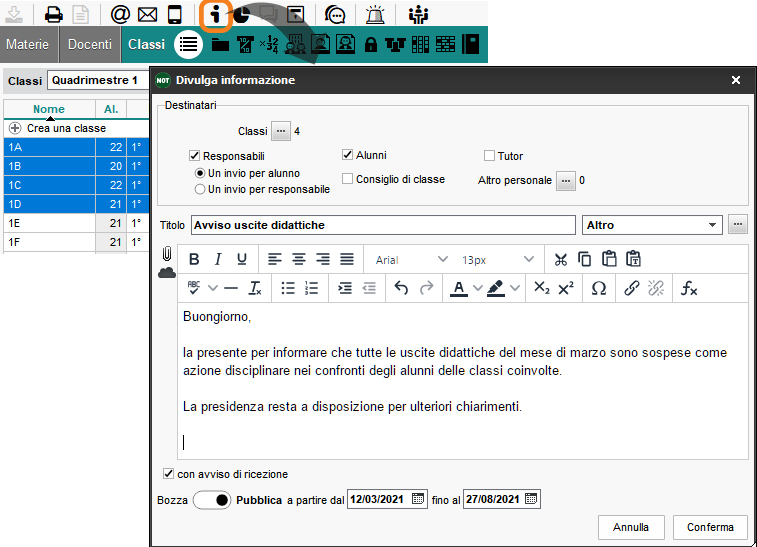
Consultare tutte le informazioni ricevute / inviate 


Le ultime informazioni ricevute si visualizzano sull'home page ma se volete potete consultare tutte le informazioni in una visualizzazione dedicata.
- Andate su Comunicazione > Messaggistica >
 Informazioni e sondaggi.
Informazioni e sondaggi. - Sulla barra del titolo, selezionate Inserimento o Ricezione a seconda che vogliate consultare le informazioni ricevute o inviate.
- Selezionate un'informazione nell'elenco a sinistra per visualizzare il contenuto nella scheda Anteprima a destra.
Invio alle risorse coinvolte in un evento
Divulgare un'informazione agli alunni di un'attività e/o ai loro responsabili
- Andate nella visualizzazione desiderata:
- Assenze > Inserimento >
 Foglio d'appello dei docenti
Foglio d'appello dei docenti  ,
, - Registro > Inserimento >
 Per docente
Per docente 
 ,
, - Risorse > Classi >
 Orario
Orario 

 .
.
- Assenze > Inserimento >
- Selezionate un'attività o una classe, fate clic destro e scegliete Divulga informazione.
Inviare un avviso ai docenti che non hanno fatto l'appello 
- Andate in Assenze > Tabella di controllo >
 Tabella di controllo della giornata
Tabella di controllo della giornata  .
. - Selezionate una fascia nella colonna Appelli non svolti e poi selezionate in basso gli appeli non svolti.
- Fate clic destro e scegliete Chiedere ai docenti selezionati di svolgere l'appello.
Divulgare un informazione ai tutor di stage e/o ai docenti refererenti 
- Andate in Stage > Sessioni di stage >
 Elenco
Elenco  .
. - Selezionate la sessione di stage, fate clic destro e scegliete Divulga informazione.
Vedi anche